修復:GlobalProtect 不提示輸入憑據
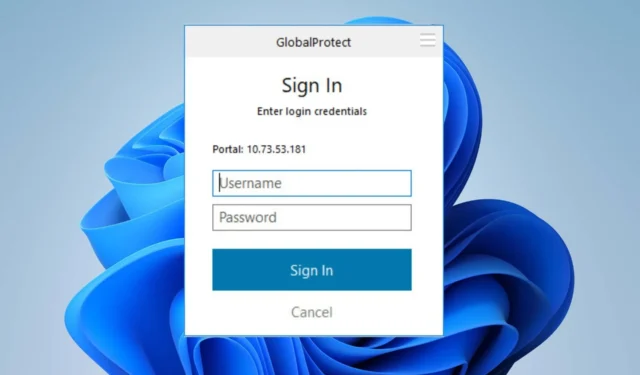
用戶抱怨 GlobalProtect 由於無法提示輸入憑據而無法連接。這是一個致命的問題,導致無法連接到 GP 網關。
然而,找到解決問題並讓 GlobalProtect 連接的方法至關重要。因此,我們建議您閱讀本指南,了解如何修復 GlobalProtect 不提示憑據的問題。
為什麼我的 GlobalProtect 無法連接?
- 網絡連接問題(例如網絡擁塞和 Internet 連接不穩定)可能會導致無法訪問 GlobalProtect 網關。
- 您 PC 上的本地防火牆或安全軟件可能會阻止 GlobalProtect 客戶端建立連接。
- 如果您的計算機使用代理服務器,它可能會干擾 GlobalProtect 的門戶地址。
- GlobalProtect 門戶、代理或網關上的錯誤配置可能會阻止 VPN 連接。
- 運行舊版本的 GlobalProtect 客戶端可能會出現與網關的兼容性問題,並導致其不提示輸入憑據。
- 其他應用程序和某些防病毒或安全軟件可能會干擾連接嘗試,從而導致出現問題。
- 在高使用率或過載期間,它可能無法容納新的連接進程,從而導致其發生故障。
- GlobalProtect 與您的操作系統之間的兼容性問題可能會導致憑據提示不顯示。
無論如何,您可以通過閱讀下一節來解決該問題,了解有關 GlobalProtect 未連接時該怎麼做的詳細步驟。
如何解決 GlobalProtect 不提示輸入憑據的問題?
在進行任何操作之前,請先進行以下初步檢查:
- 嘗試重新啟動 GlobalProtect VPN 應用程序或服務,並查看啟動 VPN 時是否出現憑據提示。
- 暫時禁用任何防火牆或防病毒軟件,因為它可能導致未經授權連接到 GlobalProtect和類似問題。
- 關閉 PC 上運行的所有後台應用程序以解決與 GlobalProtect 代理的衝突。
- 清除所有可能干擾登錄提示的瀏覽器緩存和 cookie。
1. 刪除您的 MS 帳戶
- 按Windows+I鍵打開“設置”應用程序。
- 從菜單中選擇帳戶,然後單擊電子郵件和帳戶。
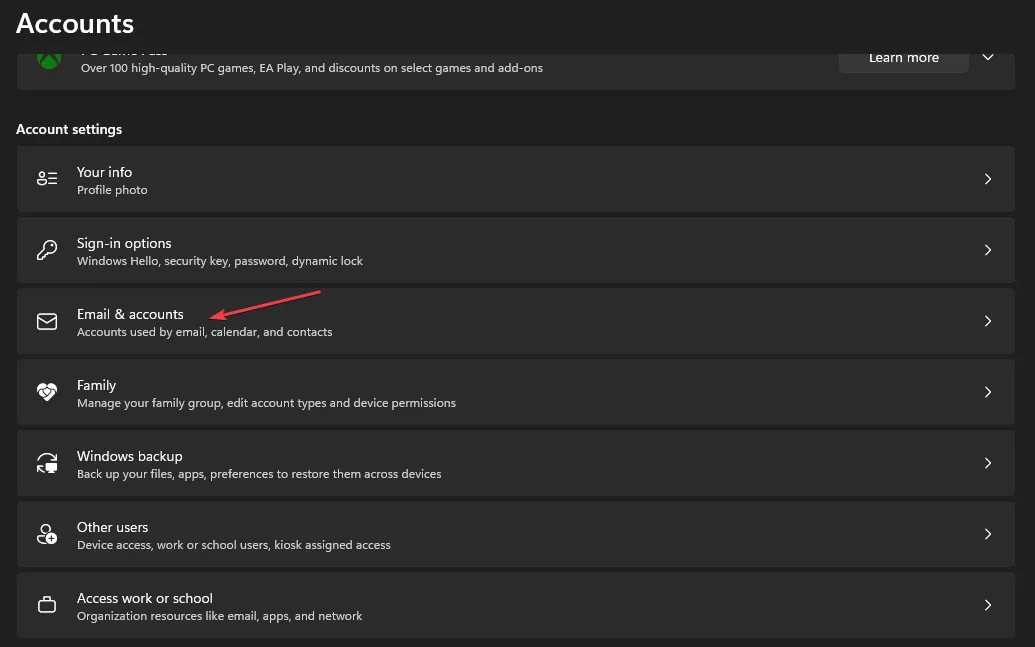
- 選擇您要刪除的電子郵件地址,然後單擊“刪除”。
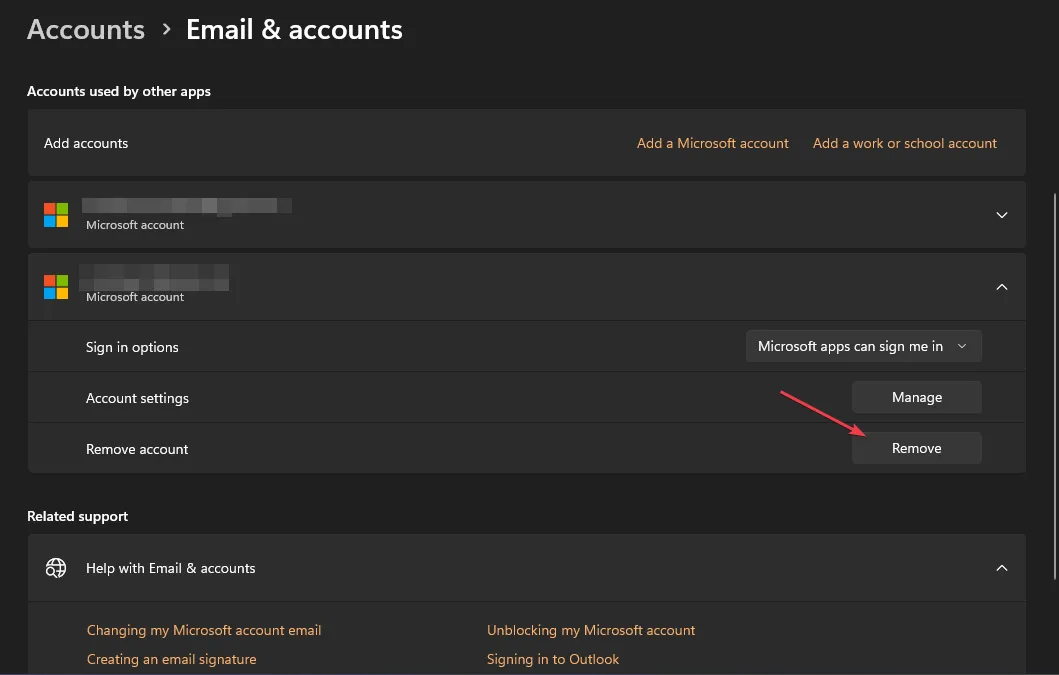
- 在新提示上單擊“是”以確認您的操作。
- 重新啟動電腦並嘗試登錄 GlobalProtect 以查看是否提示輸入憑據。
一些用戶報告說,使用上述步驟修復了 GlobalProtect 登錄憑據不顯示的問題。它將從 Azure Active Directory 斷開與您的 Microsoft 帳戶的連接,從而導致它請求新的嘗試。
2.卸載最近安裝的應用程序
- 單擊“開始”按鈕,鍵入“控制面板”,然後按Enter。
- 單擊“程序”,轉到“程序和功能”選項卡,然後從列表中找到該應用程序。
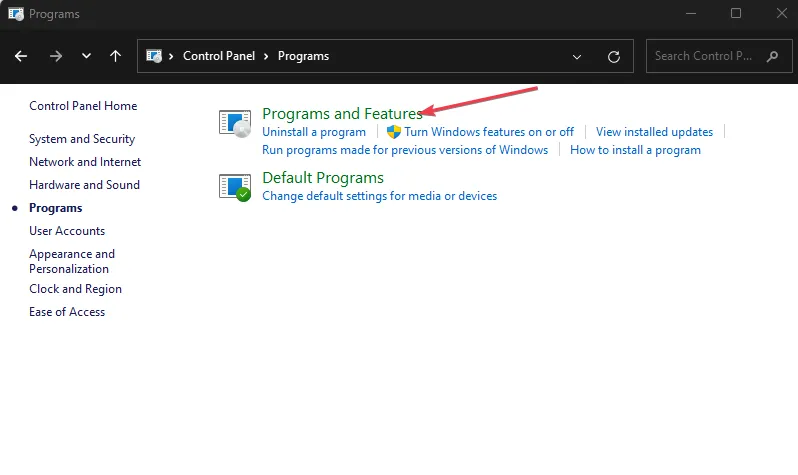
- 選擇該應用程序,然後單擊“卸載”。
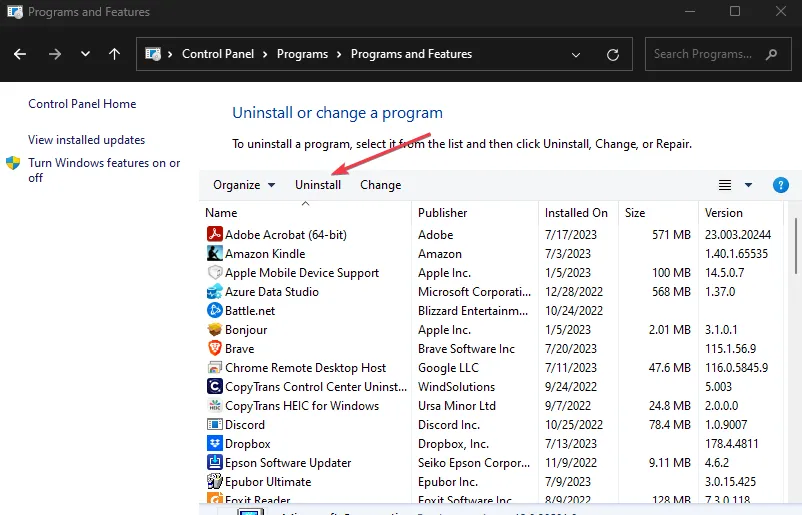
- 按照屏幕上的說明完成卸載過程。
卸載該應用程序將從 GlobalProtect 中刪除憑據,從而允許它請求憑據,而不是獲取其他應用程序(例如 Outlook 和 Visual Studio 憑據)。
3.清除GlobalProtect應用程序緩存
- 關閉 GlobalProtect 客戶端。
- 按Windows+E鍵打開文件資源管理器。
- 進入以下目錄路徑:
C:\Program Files\Palo Alto Networks\GlobalProtect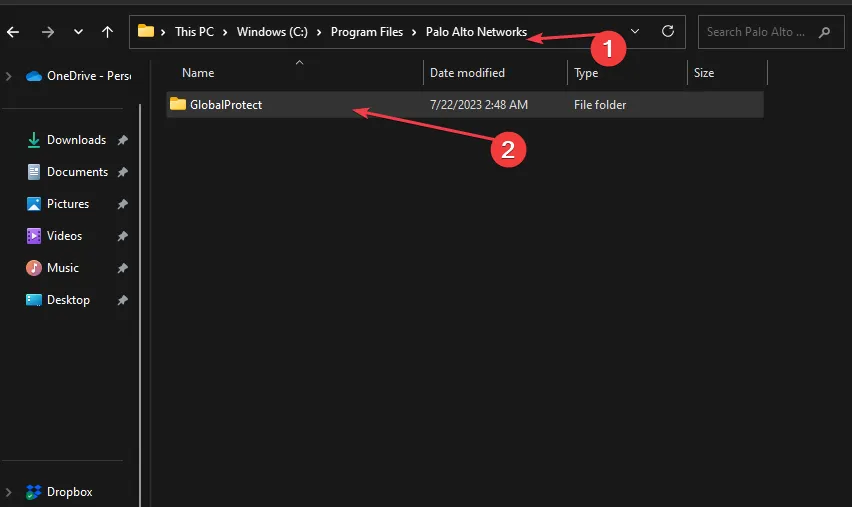
- 在GlobalProtect文件夾中,選擇 Cache 文件夾,右鍵單擊它,然後從上下文菜單中選擇刪除。
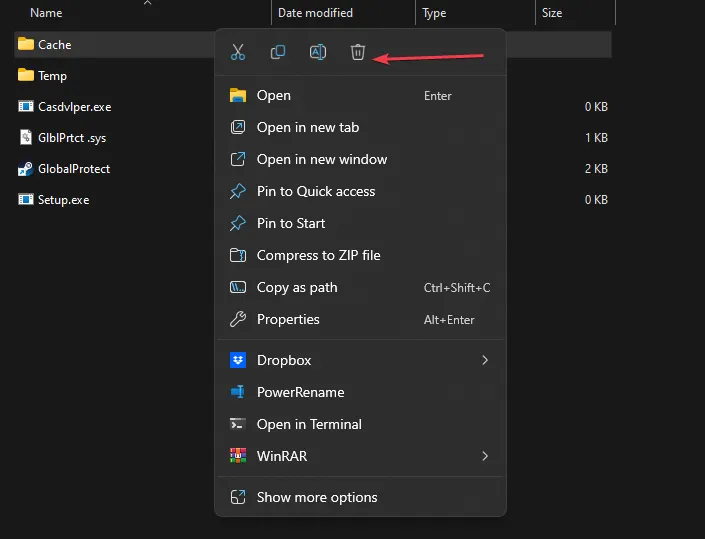
- 當詢問您是否要繼續執行該操作時,請確認該操作。
- 刪除緩存文件夾後,右鍵單擊桌面上的回收站圖標,然後從上下文菜單中選擇清空回收站。
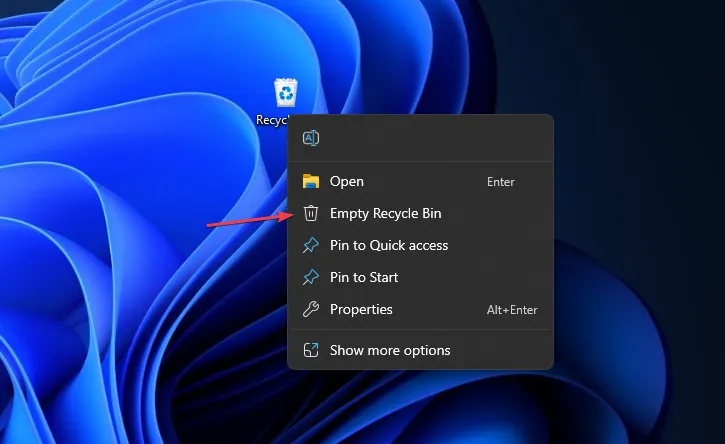
- 啟動 GlobalProtect 客戶端重新創建新的緩存文件夾,然後檢查是否顯示憑據提示。
清除 GlobalProtect 緩存將刪除文件夾中損壞的應用程序數據,並解決阻礙憑據提示的任何問題。
如何重置我的 GlobalProtect 憑據?
- 單擊系統托盤按鈕,然後右鍵單擊 GlobalProtect (GP) 客戶端圖標。
- 從上下文菜單中選擇“顯示面板”選項。
- 單擊您的用戶名旁邊的圖標。
- 在詢問您是否要從 GlobalProtect 中清除保存的憑據的提示中單擊“確定” 。
上述步驟將清除您在 GlobalProtect 上保存的憑據,從而允許您使用新憑據登錄 GlobalProtect VPN 客戶端以實現安全連接。
儘管 VPN 門戶可能會遇到在登錄屏幕上提示憑據的困難,但按照上面提供的步驟操作,您應該繞過 GlobalProtect 登錄前循環以恢復登錄提示。
如果您對本指南還有其他疑問,請在評論部分提出。



發佈留言